Како користити ВПС у оперативном систему Виндовс 10 за повезивање на Ви-Фи мреже
Да ли(Did) сте знали да, ако имате Виндовс 10(Windows 10) лаптоп, таблет или 2-у-1 уређај као што је Сурфаце Про(Surface Pro) , можете користити ВПС(WPS) стандард за брзе везе са Ви-Фи(Wi-Fi) мрежама без потребе да уносите лозинке бежичних мрежа? Ево комплетног водича како да се повежете на Ви-Фи(Wi-Fi) преко ВПС(WPS) - а у оперативном систему Виндовс 10(Windows 10) , на било ком рачунару, лаптопу или уређају са бежичном мрежном картицом:
НАПОМЕНА:(NOTE:) Ако вам је потребно освежење о томе шта је ВПС(WPS) ( Ви-Фи Протецтед Сетуп(Wi-Fi Protected Setup) ), препоручујемо вам да прочитате: Шта је ВПС (Ви-Фи Протецтед Сетуп)? (What is WPS (Wi-Fi Protected Setup)?). Да би ова процедура функционисала, потребан вам је ВПС(WPS) омогућен на бежичном рутеру или приступној тачки која емитује Ви-Фи сигнал у вашој области. И уређај који емитује бежични сигнал и онај који га прима морају имати подршку за ВПС(WPS) .
Корак 1: Изаберите Ви-Фи(Wi-Fi) мрежу на коју желите да се повежете преко ВПС-(WPS) а у оперативном систему Виндовс 10(Windows 10)
Пре(First) свега, на свом Виндовс 10 уређају отворите листу доступних бежичних мрежа. Један једноставан начин је да кликнете или тапнете на икону бежичне везе на системској палети(system tray) .

Листа која се појављује приказује све Ви-Фи(Wi-Fi) мреже доступне у вашој близини. Пронађите бежичну мрежу коју желите да повежете преко ВПС(WPS) -а и кликните или додирните њено име. Затим притисните Повежи(Connect) .

НАПОМЕНА:(NOTE:) Пре него што притиснете Повежи(Connect) , такође можете да изаберете да ли желите да се аутоматски повежете на изабрану мрежу сваки пут када се нађете у њеном подручју покривености. Изаберите понашање које волите.
Корак 2: Повежите се преко ВПС(WPS) -а уместо да куцате лозинку за Ви-Фи (помоћу дугмета ВПС(WPS) на рутеру)
Виндовс 10 тражи од вас да унесете лозинку за Ви-Фи(Wi-Fi) на који желите да се повежете. Немојте то још радити! Ако је ВПС(WPS) омогућен на рутеру који емитује Ви-Фи(Wi-Fi) мрежу, одмах испод поља за лозинку, Виндовс 10 вам каже да „Можете се повезати и притиском на дугме на рутеру“.("You can also connect by pushing the button on the router.")
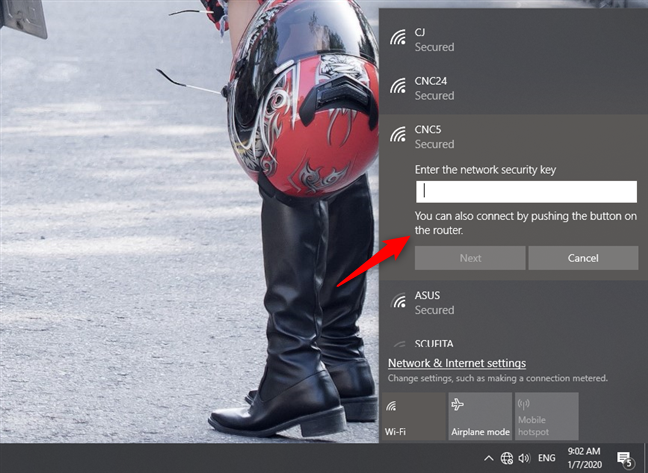
Идите до бежичног рутера или приступне тачке. На њему притисните дугме ВПС(WPS) на неколико секунди. Ово дугме би требало да пронађете на задњој страни рутера или на једној од његових страна.

На неким бежичним рутерима и приступним тачкама, попут оних које је направио Линксис(Linksys) , ВПС(WPS) дугме није означено, али има ВПС(WPS) симбол попут оног истакнутог испод.

Након неколико секунди, Виндовс 10 аутоматски прима бежична подешавања са рутера (или приступне тачке) и сам се повезује на Ви-Фи(Wi-Fi) мрежу, без да унесете лозинку.

Сада сте повезани на бежичну мрежу помоћу ВПС-(WPS) а у оперативном систему Виндовс 10(Windows 10) . Следећи пут када се повежете на ову мрежу са истог Виндовс 10(Windows 10) рачунара или уређаја, не би требало поново да притискате ВПС(WPS) дугме.
То је зато што је рутер већ пренео сва потребна подешавања на Виндовс 10(Windows 10) , укључујући безбедносну лозинку. Виндовс 10(Windows 10) чува ове детаље и користи их аутоматски сваки пут када треба да успостави будуће везе са истом мрежом.

Ако желите да делите датотеке, фасцикле и уређаје са другим корисницима и уређајима повезаним на исту мрежу, можда ћете морати да промените подешавања мрежног профила у оперативном систему Виндовс 10(Windows 10) . Да бисте сазнали више, прочитајте овај водич: Како да промените мрежну локацију Виндовс 10 на приватну (или јавну)(How to change the Windows 10 network location to private (or public)) .
Могу ли да се повежем преко ВПС-(WPS) а у оперативном систему Виндовс 10(Windows 10) користећи ПИН(PIN) код клијента?
ВПС(WPS) стандард такође омогућава уређајима да се повежу помоћу ПИН(PIN) кода. Један осмоцифрени ПИН(PIN) код генерише бежични рутер (или приступна тачка), а други клијент који жели да се повеже на Ви-Фи(Wi-Fi) мрежу користећи ВПС(WPS) . Нажалост, Виндовс 10 не генерише клијентски ПИН(PIN) код који можете да користите за ВПС(WPS) везе. ПИН(PIN) клијента можете добити само ако ваша бежична мрежна картица има специјализовану апликацију која га генерише за вас. Нажалост, на системима које користимо немамо такве апликације, тако да не можемо показати како ова метода функционише.
Да ли(Did) сте успели да се успешно повежете преко ВПС-(WPS) а у оперативном систему Виндовс 10(Windows 10) ?
Као што видите из овог водича, коришћење ВПС-(WPS) а у оперативном систему Виндовс 10(Windows 10) за повезивање са бежичним мрежама је лако и брзо. Свако то може да уради, а овај водич треба да прочитате само први пут када то урадите. Ако имате било каквих питања или проблема, не устручавајте се да оставите коментар у одељку испод.
Related posts
3 начина да се повежете на скривене Ви-Фи мреже у оперативном систему Виндовс 10
Како направити приступну тачку за Виндовс 10: Све што треба да знате
Шта је Ви-Фи Сенсе у оперативном систему Виндовс 10 и како га користити
Четири начина да заборавите ВиФи мрежу у оперативном систему Виндовс 10
4 начина да научите своју лозинку за ВиФи у оперативном систему Виндовс 10, када је заборавите
Шта је матична група? Како користити Виндовс 7 Хомегроуп
Како се повезати на скривене бежичне мреже у Виндовс 8 и Виндовс 8.1
3 начина да промените ИП адресу у оперативном систему Виндовс 10
Како да инсталирате бежични штампач у вашу Ви-Фи мрежу -
7 начина да пронађете своју МАЦ адресу у Виндовс-у -
Удвостручите своју ВиФи брзину на Виндовс лаптоповима и таблетима са Интел мрежним картицама
4 начина да промените маску подмреже у оперативном систему Виндовс 10
Како користити напредно дељење оперативног система Виндовс за дељење фасцикли са одређеним корисницима
3 начина да промените ДНС поставке у оперативном систему Виндовс 10
Како пронаћи скривене бежичне мреже (ССИД) у вашем подручју, у Виндовс-у
Како пратити које апликације користе највише података у оперативном систему Виндовс 10
Једноставна питања: Шта је МАЦ адреса и како се користи?
Шта је мој ДНС? 5 начина да сазнате, у Виндовс 10
Како се повезати на бежичне мреже у Виндовс 8 и Виндовс 8.1
8 начина да пронађете своју ИП адресу у Виндовс-у (све верзије)
